win服务安全设置.docx
《win服务安全设置.docx》由会员分享,可在线阅读,更多相关《win服务安全设置.docx(15页珍藏版)》请在冰豆网上搜索。
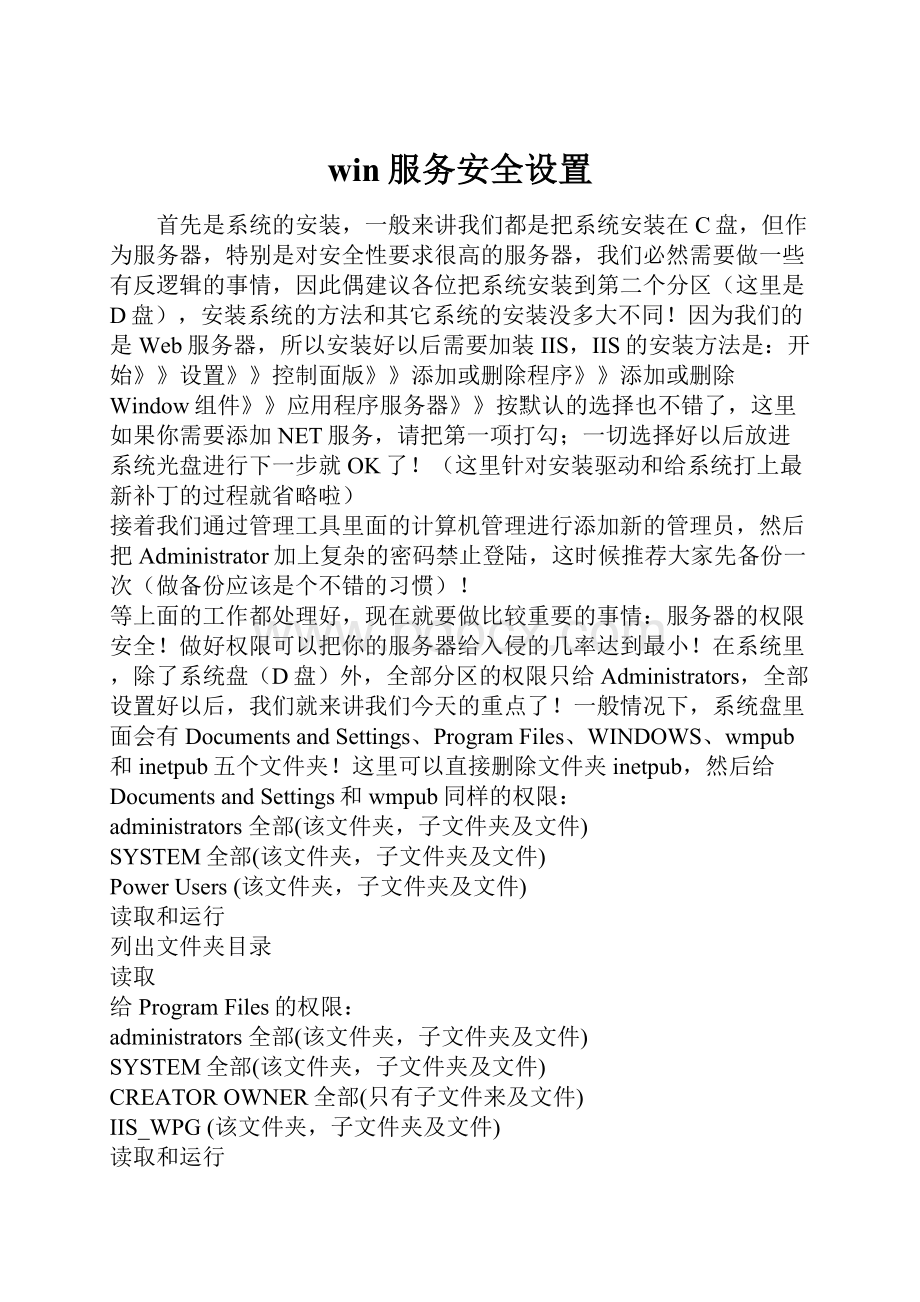
win服务安全设置
首先是系统的安装,一般来讲我们都是把系统安装在C盘,但作为服务器,特别是对安全性要求很高的服务器,我们必然需要做一些有反逻辑的事情,因此偶建议各位把系统安装到第二个分区(这里是D盘),安装系统的方法和其它系统的安装没多大不同!
因为我们的是Web服务器,所以安装好以后需要加装IIS,IIS的安装方法是:
开始》》设置》》控制面版》》添加或删除程序》》添加或删除Window组件》》应用程序服务器》》按默认的选择也不错了,这里如果你需要添加NET服务,请把第一项打勾;一切选择好以后放进系统光盘进行下一步就OK了!
(这里针对安装驱动和给系统打上最新补丁的过程就省略啦)
接着我们通过管理工具里面的计算机管理进行添加新的管理员,然后把Administrator加上复杂的密码禁止登陆,这时候推荐大家先备份一次(做备份应该是个不错的习惯)!
等上面的工作都处理好,现在就要做比较重要的事情:
服务器的权限安全!
做好权限可以把你的服务器给入侵的几率达到最小!
在系统里,除了系统盘(D盘)外,全部分区的权限只给Administrators,全部设置好以后,我们就来讲我们今天的重点了!
一般情况下,系统盘里面会有DocumentsandSettings、ProgramFiles、WINDOWS、wmpub和inetpub五个文件夹!
这里可以直接删除文件夹inetpub,然后给DocumentsandSettings和wmpub同样的权限:
administrators全部(该文件夹,子文件夹及文件)
SYSTEM全部(该文件夹,子文件夹及文件)
PowerUsers(该文件夹,子文件夹及文件)
读取和运行
列出文件夹目录
读取
给ProgramFiles的权限:
administrators全部(该文件夹,子文件夹及文件)
SYSTEM全部(该文件夹,子文件夹及文件)
CREATOROWNER全部(只有子文件来及文件)
IIS_WPG(该文件夹,子文件夹及文件)
读取和运行
列出文件夹目录
读取
PowerUsers(该文件夹,子文件夹及文件)
修改权限
TERMINALSERVERUSER(该文件夹,子文件夹及文件)
修改权限
给WINDOWS\Temp的权限:
administrators全部(该文件夹,子文件夹及文件)
SYSTEM全部(该文件夹,子文件夹及文件)
CREATOROWNER全部(只有子文件来及文件)
IIS_WPG(该文件夹,子文件夹及文件)
遍历文件夹/运行文件夹
列出文件夹/读取数据
读取属性
创建文件夹/附加数据
读取权限
Users(该文件夹,子文件夹及文件)
读取属性
读取扩展属性
创建文件/写入数据
读取权限
----------------------------------------------------------------
单独对cmd.exenet.exenet1.exeping.exenetstat.exeftp.exetftp.exetelnet.exe设置为只允许administrators组访问
----------------------------------------------------------------
要删除的系统组件:
(直接把下面的文字编辑到一个文本,然后修改文本后缀为.bat文件运行即可!
regsvr32/uC:
\WINDOWS\System32\wshom.ocx
delC:
\WINDOWS\System32\wshom.ocx
regsvr32/uC:
\WINDOWS\system32\shell32.dll
delC:
\WINDOWS\system32\shell32.dll
============================================
5 隐藏重要文件/目录可以修改注册表实现完全隐藏:
HKEY_LOCAL_MACHINE\SOFTWARE\Microsoft\Windows\Current-Version\Explorer\Advanced\Folder\Hi-dden\SHOWALL”,鼠标右击“CheckedValue”,选择修改,把数值由1改为0
2、防止SYN洪水攻击
HKEY_LOCAL_MACHINE\SYSTEM\CurrentControlSet\Services\Tcpip\Parameters
新建DWORD值,名为SynAttackProtect,值为2
EnablePMTUDiscoveryREG_DWORD0
NoNameReleaseOnDemandREG_DWORD1
EnableDeadGWDetectREG_DWORD0
KeepAliveTimeREG_DWORD300,000
PerformRouterDiscoveryREG_DWORD0
EnableICMPRedirectsREG_DWORD0
3.禁止响应ICMP路由通告报文
HKEY_LOCAL_MACHINE\SYSTEM\CurrentControlSet\Services\Tcpip\Parameters\Interfaces\interface
新建DWORD值,名为PerformRouterDiscovery值为0
4.防止ICMP重定向报文的攻击
HKEY_LOCAL_MACHINE\SYSTEM\CurrentControlSet\Services\Tcpip\Parameters
将EnableICMPRedirects值设为0
5.不支持IGMP协议
HKEY_LOCAL_MACHINE\SYSTEM\CurrentControlSet\Services\Tcpip\Parameters
新建DWORD值,名为IGMPLevel值为0
6.修改终端服务端口
运行regedit,找到[HKEY_LOCAL_MACHINE\SYSTEM\CurrentControlSet\Control\TerminalServer\Wds\rdpwd\Tds\tcp],看到右边的PortNumber了吗?
在十进制状态下改成你想要的端口号吧,比如7126之类的,只要不与其它冲突即可。
第二处HKEY_LOCAL_MACHINE\SYSTEM\CurrentControlSet\Control\TerminalServer\WinStations\RDP-Tcp,方法同上,记得改的端口号和上面改的一样就行了。
7.禁止IPC空连接:
cracker可以利用netuse命令建立空连接,进而入侵,还有netview,nbtstat这些都是基于空连接的,禁止空连接就好了。
打开注册表,找到Local_Machine\System\CurrentControlSet\Control\LSA-RestrictAnonymous把这个值改成”1”即可。
8.更改TTL值
cracker可以根据ping回的TTL值来大致判断你的操作系统,如:
TTL=107(WINNT);
TTL=108(win2000);
TTL=127或128(win9x);
TTL=240或241(linux);
TTL=252(solaris);
TTL=240(Irix);
实际上你可以自己更改的:
HKEY_LOCAL_MACHINE\SYSTEM\CurrentControlSet\Services\Tcpip\Parameters:
DefaultTTLREG_DWORD0-0xff(0-255十进制,默认值128)改成一个莫名其妙的数字如258,起码让那些小菜鸟晕上半天,就此放弃入侵你也不一定哦
9.删除默认共享
有人问过我一开机就共享所有盘,改回来以后,重启又变成了共享是怎么回事,这是2K为管理而设置的默认共享,必须通过修改注册表的方式取消它:
HKEY_LOCAL_MACHINE\SYSTEM\CurrentControlSet\Services\LanmanServer\Parameters:
AutoShareServer类型是REG_DWORD把值改为0即可
10.禁止建立空连接
默认情况下,任何用户通过通过空连接连上服务器,进而枚举出帐号,猜测密码。
我们可以通过修改注册表来禁止建立空连接:
Local_Machine\System\CurrentControlSet\Control\LSA-RestrictAnonymous的值改成”1”即可。
============================================
1.禁用TCP/IP上的NetBIOS
网上邻居-属性-本地连接-属性-Internet协议(TCP/IP)属性-高级-WINS面板-NetBIOS设置-禁用TCP/IP上的NetBIOS。
这样cracker就无法用nbtstat命令来读取你的NetBIOS信息和网卡MAC地址了。
2.账户安全
首先禁止一切账户,除了你自己,呵呵。
然后把Administrator改名。
我呢就顺手又建了个Administrator账户,不过是什么权限都没有的那种,然后打开记事本,一阵乱敲,复制,粘贴到“密码”里去,呵呵,来破密码吧~!
破完了才发现是个低级账户,看你崩溃不?
创建2个管理员用帐号
虽然这点看上去和上面这点有些矛盾,但事实上是服从上面的规则的。
创建一个一般权限帐号用来收信以及处理一些*常事物,另一个拥有Administrators权限的帐户只在需要的时候使用。
可以让管理员使用“RunAS”命令来执行一些需要特权才能作的一些工作,以方便管理
3.
更改D:
\WINDOWS\Help\iisHelp\common\404b.htm内容改为
这样,出错了自动转到首页
4.运行防毒软件
我见过的Win2000/Nt服务器从来没有见到有安装了防毒软件的,其实这一点非常重要。
一些好的杀毒软件不仅能杀掉一些著名的病毒,还能查杀大量木马和后门程序。
这样的话,“黑客”们使用的那些有名的木马就毫无用武之地了。
不要忘了经常升级病毒库,我们推荐mcafree杀毒软件+blackice防火墙
5.本地安全策略和组策略的设置,如果你在设置本地安全策略时设置错了,可以这样恢复成它的默认值.
打开%SystemRoot%\Security文件夹,创建一个"OldSecurity"子目录,将%SystemRoot%\Security下所有的.log文件移到这个新建的子文件夹中.
在%SystemRoot%\Security\database\下找到"Secedit.sdb"安全数据库并将其改名,如改为"Secedit.old".
启动"安全配置和分析"MMC管理单元:
"开始"->"运行"->"MMC",启动管理控制台,"添加/删除管理单元",将"安全配置和分析"管理单元添加上.
右击"安全配置和分析"->"打开数据库",浏览"D:
\WINNT\security\Database"文件夹,输入文件名"secedit.sdb",单击"打开"当系统提示输入一个模板时,选择"SetupSecurity.inf",单击"打开".
如果系统提示"拒绝访问数据库",不管他.
你会发现在"C:
\WINNT\security\Database"子文件夹中重新生成了新的安全数据库,在"D:
\WINNT\security"子文件夹下重新生成了log文件.安全数据库重建成功
~~~~~~~~~~~~~~~~~~~~~~~~~~~~~~~~~~~~~~~~~~~~~~~~~~~~~~~~~~~~~~~~~~~~~~~~~~~~
用模块方式安装php,现想加入mysql的支持,修改了php.ini的extension_dir="c:
\php\ext",
去掉extension=php_mysql.dll前的注释.找到session.save_path=/tmp,
将其改为session.save_path=c:
\php\sessions。
(注:
此时你需要在D:
\php目录下建立sessions文件夹,以存放session。
)
1)Errorhandlingandlogging
在Errorhandlingandlogging部分可以做一些设定。
先找到:
display_errors=On
php缺省是打开错误信息显示的,我们把它改为:
display_errors=Off
关闭错误显示后,php函数执行错误的信息将不会再显示给用户,这样能在一定程度上防止攻击者从
错误信息得知脚本的物理位置,以及一些其它有用的信息,起码给攻击者的黑箱检测造成一定的障碍
。
这些错误信息可能对我们自己有用,可以让它写到指定文件中去,那么修改以下:
log_errors=Off
改为:
log_errors=On
以及指定文件,找到下面这行:
;error_log=filename
去掉前面的;注释,把filename改为指定文件,如/usr/local/apache/logs/php_error.log
error_log=/usr/local/apache/logs/php_error.log
这样所有的错误都会写到php_error.log文件里。
2)SafeMode
php的safe_mode功能对很多函数进行了限制或禁用了,能在很大程度解决php的安全问题。
在
SafeMode部分找到:
safe_mode=Off
改为:
safe_mode=On
这样就打开了safe_mode功能。
Win2003Server手动设置全攻略
最近自己正式安装了Windows2003server,感觉很多地方要手动设置后才好用,以下将记录我的DIY的心得,希望对大家有点用处!
1、禁用InternetExplorerEnhancedSecurity和禁止安全询问框的出现
在IE工具选项中自定义设置IE的安全级别。
在”安全“(Security)选项卡上拉动动条把Internet区域安全设置为”中“(Medium)或“中低”。
自定义设置中将有关的选择“提示”修改为选择“禁止”或“启用“;
2、禁用关机*跟踪,即禁止关机时出现的关机理由选择项:
如果是中文版,则:
开始->运行->gpedit.msc->计算机配置->管理模板->系统->显示关机*跟踪->禁用。
如果是英文版,则:
开始->运行->gpedit.msc->Computerconfiguration->AdministrativeTemplates->System->Displayshutdowneventtracker->设置为Disable;
3、启用硬件和DirectX加速
★硬件加速:
桌面点击右键--属性(Properties)->设置(Settings)--高级(Advanced)--疑难解答(Troubleshoot)。
把该页面的硬件加速动条拉到“完全”(Full),最好点击“确定”(OK)保存退出。
这期间可能出现一瞬的黑屏是完全正常。
★DirectX加速:
打开“开始”(Start)->“运行”(Run),键入“dxdiag”并回车打开“DirectX诊断工具”(DirectXTools),在“显示”(Display)页面,点击DirectDraw,Direct3DandAGPTexture加速三个按钮启用加速。
把“声音的硬件加速级别”(HardwareSoundAccelerationLevel)动条拉到“完全加速”(FullAcceleration);
4、启用声卡:
系统安装后,声卡是禁止状态,所以要在控制面板->声音->启用,重启之后再设置它在任务栏显示。
现在我们还要启用音频加速。
在运行中输入services.msc然后按回车,会出现services窗口,找到windowsaudio服务,双击打开,把启动类型设置为automatic,点击apply,然后点击start启动该服务。
最后我们还要使用directx诊断工具,在运行中输入dxdiag并回车,打开sound选项卡,把hardwaresoundaccelerationlevel的滑块拖动到full(见第三条);
5、如何启用asp支持:
windowsserver2003默认安装,是不安装iis6的,需要另外安装。
安装完iis6,还需要单独开启对于asp的支持。
方法是:
控制面板->管理工具->web服务扩展->activeserverpages->允许;其他很多服务启动方法类似……
6、禁用错误报告:
右键点击“我的电脑”(MyComputer)--属性(Properties)--高级(Advanced)--点击“错误报告”(ErrorReporting)按钮,在出现的窗口中把“禁用错误报告”(DisableErrorReporting)选上并复选“但在发生严重错误时通知我”(But,notifymewhencriticalerrorsoccur.);
7、调整虚拟内存:
一些朋友经常会对关机和注销缓慢感到束手无策,解决办法就是禁用虚拟内存,这样你的注销和关机时间可能会加快很多。
右键点击“我的电脑”(MyComputer)--属性(Properties)--高级(Advanced)--性能(Performance)--设置(Setting)--高级(Advanced),点击“虚拟内存”(Virtualmemory)部分的“更改”(Change),然后在出现的窗口选择“无分页文件”。
重启系统即可;
8、禁用系统服务Qos:
开始菜单→运行→键入gpedit.msc,出现“组策略”窗口,展开"管理模板”→“网络”,展开"QoS数据包调度程序",在右边窗右键单击“限制可保留带宽",在属性中的“设置”中有“限制可保留带宽",选择“已禁用”,确定即可。
当上述修改完成并应用后,用户在网络连接的属性对话框内的一般属性标签栏中如果能够看到"QoSPacketScheduler(QoS数据包调度程序)"。
说明修改成功,否则说明修改失败;
9、更改“我的电脑”默认查看方式:
WIN2003默认查看方式为“详细信息”,本人很不喜欢!
可以进行更改的:
首先点“查看”—“自己喜欢的方式(我喜欢平铺);再“工具”—“文件夹选项”—“查看”,单击“应用到所有文件夹。
10、浏览器支持GIF:
我的系统刚刚装上的时候默认不支持GIF,浏览网站遇到GIF都不能动。
解决方法:
“工具”—“Internet选项”—“高级”—“多媒体”,勾选“播放网页中的动画”,还有下面的关于图片的选项都选上,这里好象都要勾选,比如“播放网页中的声音、视频”,当然要选啦.
[NextPage]
11、安装FTP服务:
默认情况下未安装FTP服务。
要创建FTP站点,首先必须通过控制面板安装FTP服务。
安装FTP服务时,会创建一个默认FTP站点,您可以使用IIS管理器根据自己的需要来自定义该站点。
安装FTP服务
>>>从“开始”菜单,单击“控制面板”。
>>>双击“添加或删除程序”。
>>>在左侧窗格中,单击“添加/删除Windows组件”。
>>>从“组件”列表中,单击“应用程序服务器”,然后单击“详细信息”。
>>>从“应用程序服务器的子组件”列表中,单击“Internet信息服务(IIS)”,然后单击“详细信息”。
>>>从“Internet信息服务(IIS)的子组件”列表中,选中“文件传输协议(FTP)服务”复选框。
>>>单击“确定”。
>>>单击“下一步”。
您可能被提示插入WindowsServer2003家族光盘或输入网络安装路径。
>>>单击“完成”。
9、更改“我的电脑”默认查看方式:
WIN2003默认查看方式为“详细信息”,本人很不喜欢!
可以进行更改的:
首先点“查看”—“自己喜欢的方式(我喜欢平铺);再“工具”—“文件夹选项”—“查看”,单击“应用到所有文件夹。
10、浏览器支持GIF:
我的系统刚刚装上的时候默认不支持GIF,浏览网站遇到GIF都不能动。
解决方法:
“工具”—“Internet选项”—“高级”—“多媒体”,勾选“播放网页中的动画”,还有下面的关于图片的选项都选上,这里好象都要勾选,比如“播放网页中的声音、视频”,当然要选啦.
11、安装FTP服务:
默认情况下未安装FTP服务。
要创建FTP站点,首先必须通过控制面板安装FTP服务。
安装FTP服务时,会创建一个默认FTP站点,您可以使用IIS管理器根据自己的需要来自定义该站点。
安装FTP服务
>>>从“开始”菜单,单击“控制面板”。
>>>双击“添加或删除程序”。
>>>在左侧窗格中,单击“添加/删除Windows组件”。
>>>从“组件”列表中,单击“应用程序服务器”,然后单击“详细信息”。
>>>从“应用程序服务器的子组件”列表中,单击“Internet信息服务(IIS)”,然后单击“详细信息”。
>>>从“Internet信息服务(IIS)的子组件”列表中,选中“文件传输协议(FTP)服务”复选框。
>>>单击“确定”。
>>>单击“下一步”。
您可能被提示插入WindowsServer2003家族光盘或输入网络安装路径。
>>>单击“完成”。
[NextPage]
16、降低出错等待时间
要是不小心,应用程序操作出现错误时,可能需要等待很长时间,系统才能做出应答;为了提高操作效率,你可以按下面方法,来降低应用程序在出错时,需要等待的时间:
打开系统的运行对话框,输入注册表编辑命令“regedit”,打开注册表编辑器;用鼠标依次展开HKEY_CURRENT_USER\ControlPanel\Desktop子键,在对应的右边子窗口中,用鼠标双击“HungAppTimeout”选项,在随后出现的数值框中,你会发现系统缺省的等待时间为5000豪秒,你可以根据需要将其设置为500,或更低;设置完毕后,关闭注册表就可以使设置生效了。
17、不输密码来